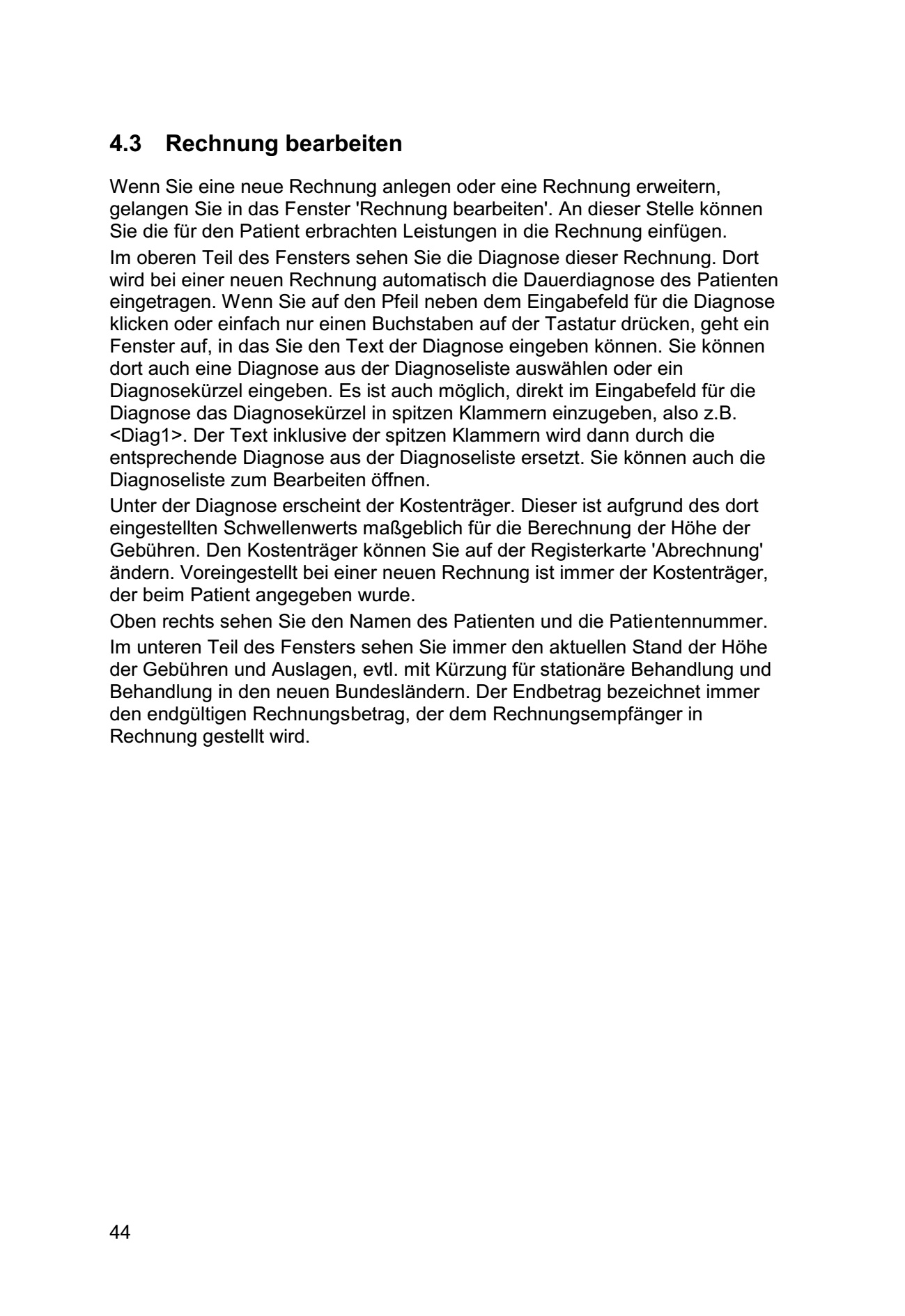Rechnung bearbeiten Wenn
44 4.3 Rechnung bearbeiten Wenn Sie eine neue Rechnung anlegen oder eine Rechnung erweitern, gelangen Sie in das Fenster Rechnung bearbeiten. An dieser Stelle können Sie die für den Patient erbrachten Leistungen in die Rechnung einfügen. Im oberen Teil des Fensters sehen Sie die Diagnose dieser Rechnung. Dort wird bei einer neuen Rechnung automatisch die Dauerdiagnose des Patienten eingetragen. Wenn Sie auf den Pfeil neben dem Eingabefeld für die Diagnose klicken oder einfach nur einen Buchstaben auf der Tastatur drücken, geht ein Fenster auf, in das Sie den Text der Diagnose eingeben können. Sie können dort auch eine Diagnose aus der Diagnoseliste auswählen oder ein Diagnosekürzel eingeben. Es ist auch möglich, direkt im Eingabefeld für die Diagnose das Diagnosekürzel in spitzen Klammern einzugeben, also z.B. <Diag1>. Der Text inklusive der spitzen Klammern wird dann durch die entsprechende Diagnose aus der Diagnoseliste ersetzt. Sie können auch die Diagnoseliste zum Bearbeiten öffnen. Unter der Diagnose erscheint der Kostenträger. Dieser ist aufgrund des dort eingestellten Schwellenwerts maßgeblich für die Berechnung der Höhe der Gebühren. Den Kostenträger können Sie auf der Registerkarte Abrechnung ändern. Voreingestellt bei einer neuen Rechnung ist immer der Kostenträger, der beim Patient angegeben wurde. Oben rechts sehen Sie den Namen des Patienten und die Patientennummer. Im unteren Teil des Fensters sehen Sie immer den aktuellen Stand der Höhe der Gebühren und Auslagen, evtl. mit Kürzung für stationäre Behandlung und Behandlung in den neuen Bundesländern. Der Endbetrag bezeichnet immer den endgültigen Rechnungsbetrag, der dem Rechnungsempfänger in Rechnung gestellt wird.